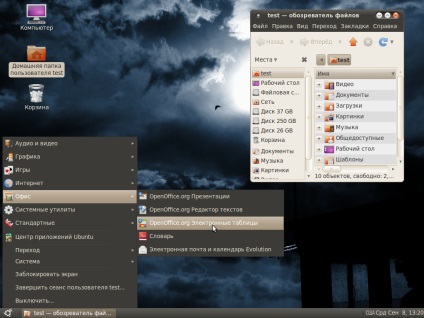За по-голяма яснота, интерфейсът на операционната система - е всичко, което набор от средства, чрез които се обменя информация между операционната система на потребителя и. В Windows стандартната интерфейс включва десктоп, бутон "Start" в долния ляв ъгъл на екрана, стандартни прозорци на мишката задвижване и много други. Обикновено потребителите свикват с интерфейса и дори не осъзнават, че връзката с компютъра може да бъде изпълнен от различни правила.
Въпреки това, интерфейсът може да бъде различен от обичайните. Например, веднага след инсталиране на Ubuntu 10.04 потребителите получават стандартния интерфейс с два панела (една над друга контакт - по-долу).
Мнозина смятат тази опция много удобно. Много - Мисля, че по съвсем различен начин.
В условията на свободен човек винаги има избор. В този материал, инструкция за тези, които не искат да се преквалифицират и да променят навиците си.
Промяна на Ubuntu 10.04 стандартен интерфейс възможно най-близо до стандартния Windows интерфейс
Така че първоначално там dvuhpanellny Gnome интерфейс. Обърнете внимание на разположението на стандартните бутони прозорците на системата - те се намират в лявата част на заглавието на прозореца.
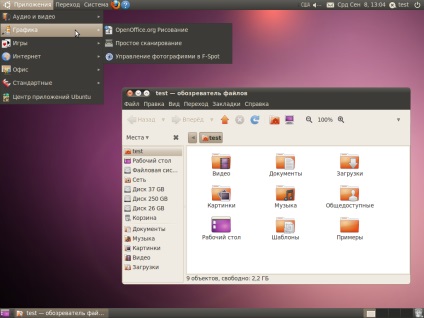
1. създаването на групи
Windows използва един панел - по-ниска. Той е на бутона "Старт", списък на отворени прозорци, както и всякаква полезна информация (часовник, клавиатурна подредба показател). Стандартът използва Ubuntu 2 бара. Да се промяна.
Всеки от панелите (горната или долната част) можете да изтривате или да създадете отново.
За да премахнете панела - щракнете с десния бутон на мишката върху празно място на панела и изберете "изтриете този панел" за създаване на панел - щракнете с десния бутон на мишката върху празно място на панела и изберете "Създаване на Panel"
Панелът вече е възможно да ви хареса добавите аплети. Applet - арматурно табло, който е отговорен за изпълнението на функция. Аплети достатъчно.
За да добавите аплет към панела - щракнете с десния панел на мястото, където искате да поставите аплета и изберете командата "Добавяне към панела ..."
Всеки аплет може да бъде преместен на панела или изцяло отстранени.
По този начин, процедурата ще бъде, както следва:
1. Отстранете горния панел е напълно
2. Премахва всички аплети на долния панел
3. Добави към левия край на аплета дъно "Main Menu"
4. Добавете аплета "Window List" (така че всички стартирани приложения са показани в долния панел)
5. Добавете към десния край на долния панел 2 аплет "часовник", "Област за уведомяване" (показва в клавиатурата на индикатора уведомление)
Ние получи максимална лекота, аскетичен изпълнение на долния панел.
Аплети могат да бъдат преместени на панела. Възможно е и да заздрави позициите си на paenli.
2. Стандартни икони на работния плот
3. Конфигурирайте бутоните на системата
Е, почти всички. Можете да покаже въображение, да промените фона на работния плот, да персонализирате аплетите по ваше желание и удобство.
В резултат на това можете да получите нещо подобно :)